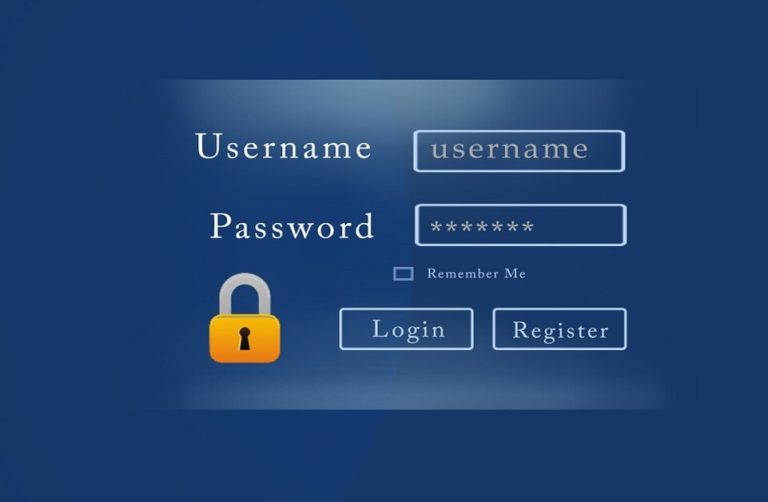Як подивитися пароль від Wi-Fi: вичерпний гайд для всіх
Чи траплялося вам, що терміново потрібен доступ до Wi-Fi, але пароль десь загубився у глибинах пам’яті чи нотаток? Ви не самотні! У сучасному світі, де інтернет став невід’ємною частиною життя, забутий пароль від мережі може стати справжньою катастрофою. Але не хвилюйтеся — є безліч способів знайти заповітну комбінацію символів, і я розповім про них усі, від найпростіших до хитромудрих трюків, які врятують вас у будь-якій ситуації.
У цій статті ми розберемо, як подивитися пароль від Wi-Fi на різних пристроях, розглянемо нюанси для Windows, macOS, Android, iOS, а також зазирнемо в налаштування роутера. Я поділюся практичними порадами, щоб ви могли впоратися з цим завданням швидко і без нервів, незалежно від рівня вашої технічної підготовки. Тож беріть чашку кави, влаштовуйтеся зручніше — ми починаємо!
Чому пароль від Wi-Fi може бути потрібен?
Перш ніж зануритися в технічні деталі, давайте розберемося, чому взагалі виникає потреба шукати пароль. Можливо, ви купили новий телефон і хочете підключити його до домашньої мережі, але стара наклейка на роутері стерлася. Або ж гості прийшли в гості, а ви не пам’ятаєте код. Буває й так, що ви підключилися до Wi-Fi автоматично, а тепер хочете поділитися доступом із другом. Ситуацій безліч, і кожна з них вимагає швидкого рішення.
Цікаво, що за даними одного з досліджень, близько 40% людей хоча б раз у житті забували паролі від своїх мереж. Це не дивно, адже ми часто покладаємося на автоматичне збереження даних у пристроях. Але що робити, коли техніка підводить? Саме для цього я зібрав найдієвіші методи, які допоможуть вам у лічені хвилини.
Спосіб 1: Як подивитися пароль від Wi-Fi на комп’ютері з Windows
Якщо ви користуєтеся комп’ютером із Windows, вам пощастило — система зберігає паролі від усіх мереж, до яких ви коли-небудь підключалися. І дістати їх звідти простіше, ніж здається! Давайте розберемо покроково, як це зробити на різних версіях Windows, адже нюанси можуть відрізнятися.
Для початку відкрийте налаштування мережі. Це ваш перший крок до перемоги, і я обіцяю, що все буде зрозуміло навіть новачкам. Ось що потрібно зробити:
- Клацніть правою кнопкою миші на іконці Wi-Fi у правому нижньому куті екрана (біля годинника) і виберіть “Відкрити параметри мережі та Інтернету”.
- Прокрутіть вниз до розділу “Центр управління мережами та спільним доступом” і натисніть на нього.
- Зліва виберіть “Змінити налаштування адаптера”, а потім знайдіть свою активну Wi-Fi-мережу, клацніть по ній правою кнопкою миші та виберіть “Стан”.
- У вікні, що відкрилося, натисніть “Властивості бездротової мережі”, перейдіть на вкладку “Безпека” і поставте галочку біля “Відображати введені знаки”. Ось і все — пароль перед вами!
Цей метод працює на Windows 10 і 11, але якщо у вас старіша версія, наприклад Windows 7, шлях до налаштувань може трохи відрізнятися. У будь-якому разі, ключовий момент — знайти вкладку “Безпека”. Якщо ж ви не бачите пароля через обмеження адміністратора, не хвилюйтеся, є й інші способи, про які я розповім далі.
Спосіб 2: Перегляд пароля на macOS
Користувачі Mac також можуть зітхнути з полегшенням: Apple подбала про те, щоб паролі від Wi-Fi можна було знайти через вбудовану утиліту. Однак тут є нюанс — вам знадобиться доступ до “Зв’язки ключів”, а це може звучати трохи загадково для новачків. Але не бійтеся, я проведу вас через цей лабіринт налаштувань.
Отже, якщо ви хочете дізнатися пароль від Wi-Fi на своєму Mac, зробіть наступне:
- Відкрийте програму “Зв’язка ключів” (Keychain Access). Її можна знайти через пошук Spotlight, просто введіть назву.
- У лівій колонці виберіть “Система”, а потім у правій частині вікна знайдіть назву своєї Wi-Fi-мережі.
- Двічі клацніть по назві мережі, і у вікні, що відкриється, поставте галочку біля “Показати пароль”. Вам потрібно буде ввести пароль адміністратора вашого Mac, щоб підтвердити дію.
- Після цього пароль з’явиться у відповідному полі. Готово!
Цей спосіб ідеально підходить для тих, хто вже підключений до мережі, але хоче поділитися паролем. Проте пам’ятайте, що без адміністративного доступу до Mac ви не зможете переглянути пароль. Якщо це ваш випадок, переходьте до наступного розділу — ми розглянемо, як дістатися до пароля через роутер.
Спосіб 3: Як знайти пароль від Wi-Fi на Android
Смартфони на Android — це справжній скарб для тих, хто шукає паролі, але є нюанс: без root-доступу (а це вже рівень просунутих користувачів) переглянути пароль напряму не вийде. Проте не все втрачено! Сучасні версії Android (починаючи з 10) дозволяють поділитися паролем через QR-код, а є й інші хитрощі для тих, хто не боїться копирсатися в налаштуваннях.
Ось найпростіший спосіб для Android 10 і вище:
- Відкрийте “Налаштування” та перейдіть у розділ “Wi-Fi”.
- Знайдіть мережу, до якої ви підключені, і натисніть на неї.
- Виберіть опцію “Поділитися” (Share). Вам може знадобитися підтвердити свою особу через відбиток пальця чи PIN-код.
- Після цього з’явиться QR-код, а під ним — сам пароль у текстовому вигляді. Усе просто!
Якщо ж у вас старіша версія Android, без root-доступу пароль не побачити. Але не впадайте у відчай — є спеціальні додатки, які можуть допомогти, хоча я раджу бути обережними з їх використанням, адже безпека даних завжди на першому місці. Краще скористайтеся методом із роутером, про який я розповім нижче.
Спосіб 4: Перегляд пароля на iPhone та iPad
На жаль, Apple не дає прямого доступу до паролів Wi-Fi на iOS-пристроях, якщо у вас немає джейлбрейку (а це не рекомендується через ризики для безпеки). Але є кілька обхідних шляхів, які можуть врятувати ситуацію. Наприклад, якщо ваш iPhone синхронізований із Mac, ви можете знайти пароль через “Зв’язку ключів” на комп’ютері, як я описував вище.
Інший варіант — скористатися функцією “Поділитися паролем”. Якщо у вас iOS 11 або новіша версія, ви можете передати пароль іншому пристрою Apple, який знаходиться поруч. Для цього:
- Переконайтеся, що обидва пристрої підключені до однієї мережі Wi-Fi.
- На другому пристрої виберіть мережу, до якої хочете підключитися.
- На вашому iPhone з’явиться сповіщення з пропозицією поділитися паролем. Підтвердіть дію, і другий пристрій підключиться автоматично.
Хоч це і не дозволяє побачити сам пароль, але допомагає підключити новий пристрій без зайвих зусиль. Якщо ж вам потрібен саме текст пароля, доведеться звернутися до роутера або іншого методу.
Спосіб 5: Як дізнатися пароль через налаштування роутера
Якщо жоден із попередніх способів не спрацював, настав час зазирнути в серце вашої домашньої мережі — роутер. Це універсальний метод, який працює незалежно від пристрою, адже пароль зберігається саме в налаштуваннях маршрутизатора. Звучить складно? Не хвилюйтеся, я поясню все покроково, щоб навіть новачок впорався.
Перш за все, вам потрібно увійти в адміністративну панель роутера. Для цього:
- Підключіться до своєї Wi-Fi-мережі (або через кабель Ethernet, якщо Wi-Fi недоступний).
- Відкрийте браузер і введіть IP-адресу роутера. Зазвичай це 192.168.0.1 або 192.168.1.1. Якщо не знаєте точну адресу, перевірте наклейку на роутері або інструкцію.
- Введіть логін і пароль для входу. Стандартні значення часто вказані на самому роутері (наприклад, admin/admin), але якщо ви їх змінювали, використовуйте свої дані.
- Знайдіть розділ “Wireless” або “Wi-Fi Settings”. Там буде поле з паролем, який зазвичай прихований зірочками. Натисніть на іконку “показати” (якщо вона є) або просто скопіюйте поле.
Цей спосіб працює для більшості роутерів, але інтерфейс може відрізнятися залежно від моделі (TP-Link, ASUS, D-Link тощо). Якщо ви не можете знайти потрібний розділ, спробуйте завантажити інструкцію до вашого роутера з офіційного сайту виробника. І пам’ятайте: якщо ви змінили пароль роутера на нестандартний і забули його, доведеться зробити скидання до заводських налаштувань, але це крайній захід.
Порівняння методів пошуку пароля від Wi-Fi
Щоб вам було легше вибрати підходящий спосіб, я склав таблицю з основними методами, їх перевагами та обмеженнями. Ось як виглядає порівняння:
| Метод | Платформа | Переваги | Недоліки |
|---|---|---|---|
| Через налаштування | Windows | Простий, не потребує додаткових програм | Потрібен доступ до комп’ютера |
| Через “Зв’язку ключів” | macOS | Швидкий доступ до всіх паролів | Потрібен пароль адміністратора |
| Через QR-код | Android 10+ | Зручно ділитися паролем | Не працює на старих версіях |
| Через роутер | Універсальний | Доступ до пароля завжди є | Потрібно знати дані для входу в роутер |
Ця таблиця допоможе вам швидко зорієнтуватися, який метод обрати залежно від вашого пристрою та ситуації. Дані зібрані на основі офіційних інструкцій виробників та форумів технічної підтримки.
Типові помилки при пошуку пароля від Wi-Fi
Типові помилки, яких варто уникати
Шукаючи пароль від Wi-Fi, багато хто припускається помилок, які можуть ускладнити процес або навіть поставити під загрозу безпеку мережі. Ось кілька поширених промахів, на які варто звернути увагу:
- 😕 Використання сторонніх програм без перевірки. Завантажуючи додатки для “зламування” паролів, ви ризикуєте встановити шкідливе ПЗ, яке вкраде ваші дані.
- 🔑 Скидання налаштувань роутера без потреби. Це призводить до втрати всіх налаштувань, і вам доведеться налаштовувати мережу з нуля.
- 🕵️♂️ Ігнорування безпеки. Не діліться паролем із незнайомцями, адже це може відкрити доступ до вашої мережі.
- 📋 Не збереження пароля після пошуку. Знайшли код? Запишіть його в надійному місці, щоб не повторювати пошуки знову.
Ці помилки можуть здатися очевидними, але в поспіху їх легко припуститися. Тож будьте уважними, і ваші дані залишаться в безпеці, а доступ до Wi-Fi — під контролем.
Додаткові поради для безпеки та зручності
Тепер, коли ви знаєте, як знайти пароль від Wi-Fi, варто подумати про те, як зробити цей процес ще зручнішим і безпечнішим у майбутньому. Адже ніхто не хоче щоразу копирсатися в налаштуваннях, правда? Ось кілька практичних ідей, які я використовую сам і раджу всім своїм друзям.
По-перше, створіть надійне місце для зберігання паролів. Це може бути спеціальний додаток-менеджер паролів або навіть звичайний блокнот, захований у шухляді. Головне — щоб доступ до нього був лише у вас. По-друге, періодично змінюйте пароль Wi-Fi, особливо якщо ви часто ділитеся ним із гостями. Це як замок на дверях: час від часу його варто оновлювати для безпеки.
І найголовніше: не бійтеся експериментувати з налаштуваннями, але завжди робіть це з розумом. Ваша мережа — це ваш цифровий дім, і захистити його так само важливо, як і реальний будинок.
Якщо ж у вас виникли проблеми з доступом до роутера чи налаштувань, не соромтеся звертатися до служби підтримки вашого провайдера. Вони часто можуть підказати, як швидко вирішити проблему, не вдаючись до складних маніпуляцій.
Що робити, якщо нічого не допомагає?
Іноді буває так, що всі методи перепробувані, але пароль від Wi-Fi залишається загадкою. Не впадайте у відчай! Є кілька “планів Б”, які можуть виручити навіть у найскладніших ситуаціях. Наприклад, якщо у вас є доступ до іншого пристрою, який уже підключений до мережі, спробуйте передати пароль через функцію “поділитися”.
Ще один варіант — звернутися до вашого інтернет-провайдера. Деякі компанії зберігають паролі за замовчуванням у своїх базах даних і можуть надати їх за запитом. Але будьте готові підтвердити свою особу, адже безпека понад усе. І нарешті, якщо нічого не працює, можливо, настав час зробити скидання роутера до заводських налаштувань. Так, це означає, що ви втратите всі налаштування, але іноді це єдиний вихід.
Пам’ятайте, що кожна проблема має рішення, навіть якщо воно здається складним на перший погляд. Просто зробіть глибокий вдих і рухайтеся крок за кроком.
Сподіваюся, цей гайд став для вас справжньою знахідкою і допоміг розібратися, як подивитися пароль від Wi-Fi у будь-якій ситуації. Незалежно від того, чи ви новачок, чи просунутий користувач, ці методи універсальні і перевірені часом. А якщо у вас залишилися питання чи цікаві історії про те, як ви “рятували” свій Wi-Fi, діліться ними в коментарях — мені буде приємно почитати! Тож тримайте свої мережі під контролем і насолоджуйтеся безперебійним інтернетом.